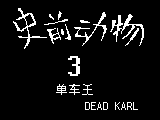Aprendendo sobre o jogo
INTERFACE BÁSICA |
|
|
|
|
|
1. STATUS DO PERSONAGEM |
|
|
|
A barra de status do personagem representa diferentes coisas sobre seu próprio personagem. |
|
|

|
|
|
|
1. Nível |
|
|
|
2. STATUS DO ALVO |
|
|
|
Quando você clica em outra pessoa, monstro ou NPC, a barra de status deles irá aparecer no canto superior direito de sua tela. |
|
|

|
|
|
|
1. Nome do Alvo |
|
|
|
Dependendo do tipo de alvo que você selecionou, informações diferentes podem aparecer. nível e um ícone representando sua profissão. Personagens que são acima do nível 10 ou maior, vão revelar apenas o primeiro dígito do seu nível. Por exemplo, um personagem do nível 22 vai mostrar apenas "2X". e uma habilidade serão mostrados. adicional é dada. |
|
|
|
3. MINI MAPA |
|
|
|
O mini mapa mostra o terreno ao redor e os NPCs próximos. |
|
|
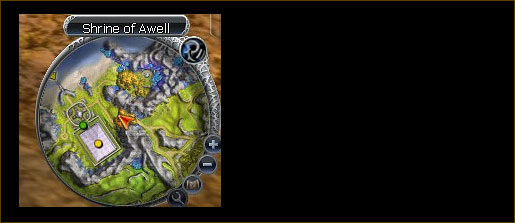
|
|
|
|
1. Nome do Local você está e a direção que você está olhando. |
|
|
|
4. SLOT RÁPIDO |
|
|
|
Arraste habilidades, itens consumíveis, e outras ações para a barra de Slot Rápido para um acesso fácil. |
|
|

|
|
|
|
As barras de Slot Rápido podem ser extendidas em 3 níveis ao clicar na seta no topo do canto esquerdo. também têm 3 páginas para lhe permitir troques rápidos entre combinações de habilidades conforme precisar. |
|
|
|
Teclas de Atalho para o Slot Rápido Principal - |
|
Shift + 1 - Altera para a primeira página do Slot Rápido. |
|
|
|
5. BARRA DE FERRAMENTAS |
|
|
|
Arraste habilidades, itens consumíveis, e outras ações para a barra de Slot Rápido para um acesso fácil. |
|
|

|
|
|
|
A barra de ferramentas é a barra na parte inferior da tela contendo ícones que trazem as janelas usadas frequentemente no jogo. Algumas janelas, em especial a janela de informações do Looting Pet, Inventário do Looting Pet e a Ajuda in-game podem ser acessadas apenas clicando na barra de ferramentas. |
|
|
|
6. CAIXA DE CHAT |
|
|
|
1. Inserir |
|
|

|
|
|
|
Aperta a tecla ENTER no teclado para ativar a caixa de chat. Aperte ENTER primeiro cada vez que você quiser começar a escrever uma mensagem para outro jogador, então aperte ENTER denovo para enviar a mensagem. segurar o clique direito em qualquer lugar no meio da caixa e arrastando o mouse para fora. |
|
|
|
2. Comando de Chat |
|
|

|
|
|
|
7. MEMBROS DO GRUPO |
|
|
|
Formar grupo com outros é algumas vezes a melhor opção de passar por desafios difíceis ou evoluir de nível ao invés de sempre estar jogando online. Jogadores em um grupo podem dividir a experiência ganha ao matar monstros e tem a opção de definir o modo de distribuição para os itens recolhidos. Selecione "Convidar para o Grupo" na janela de opções do jogador escolhido para enviar um convite de grupo. |
|
|

|
|
|
|
8. INVENTÁRIO |
|
|
|
Aperte "I" para abrir a janela de inventário. Os jogadores tem cinco sacolas de inventário e cada inventário contém 15 caixas. Os jogadores podem vestir os equipamentos ao clicar com o botão esquerdo em certos equipamentos. Os jogadores também podem querer arrastar um item (como uma poção) para a barra de Slot Rápido como um atalho. |
|
|

|
|
|
|
9. INFORMAÇÃO DO PERSONAGEM |
|
|
|
Aperte "C"no teclado para mostrar a Janela de Informações do Personagem. |
|
|
 |
|
|
|
Esta janela mostra os detalhes do personagem, status gerais e itens equipados. |
|
|
|
10. FPS (Frames por Segundo) |
|
|
|
Quando esta função está ativada nas Opções, você poderá ver seus frames por segundo enquanto joga. |
|
|
 |